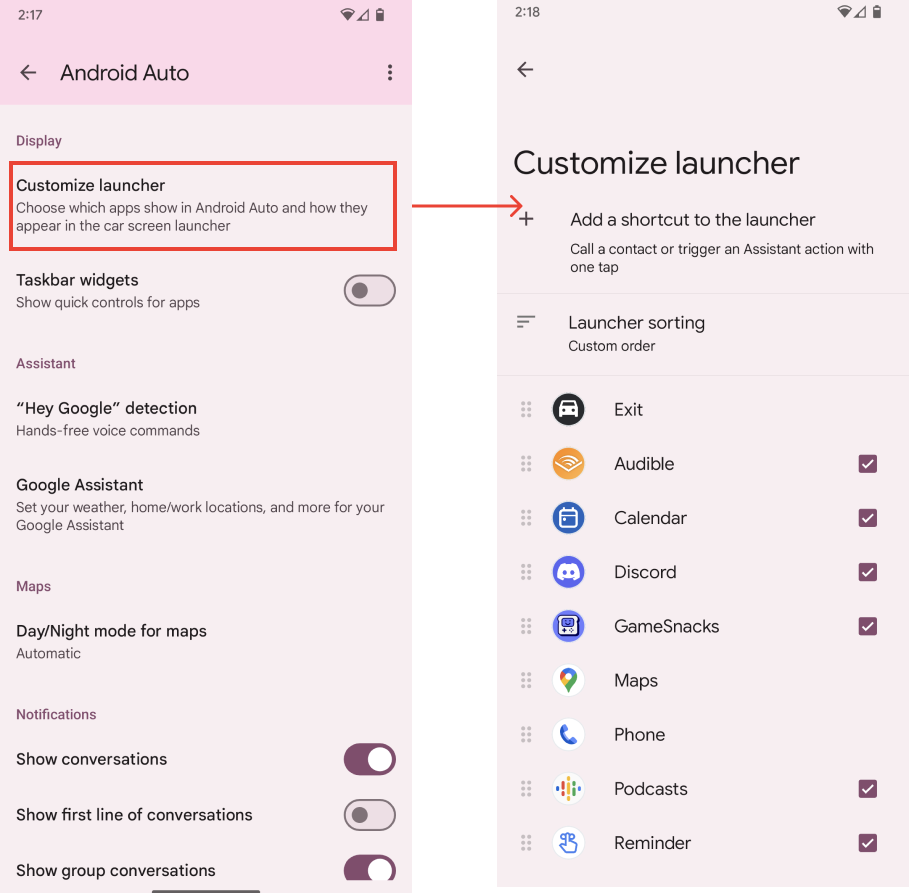راهانداز برنامه به کاربران امکان میدهد برنامههای موجود و سایر گزینههای اصلی خود را مرور کنند، سپس برنامهای را که میخواهند راهاندازی کنند انتخاب کنند.
کاربران میتوانند از دکمه برنامهها در نوار پیمایش به راهانداز دسترسی پیدا کنند. آنها همچنین میتوانند نحوه نمایش برنامههایشان در راهانداز را سفارشی کنند، از جمله اینکه آیا برنامههای پیشنهادی نمایش داده میشوند یا خیر.
آناتومی
راهانداز برنامهها و گزینههای موجود را در یک شبکه پیمایش عمودی نمایش میدهد.
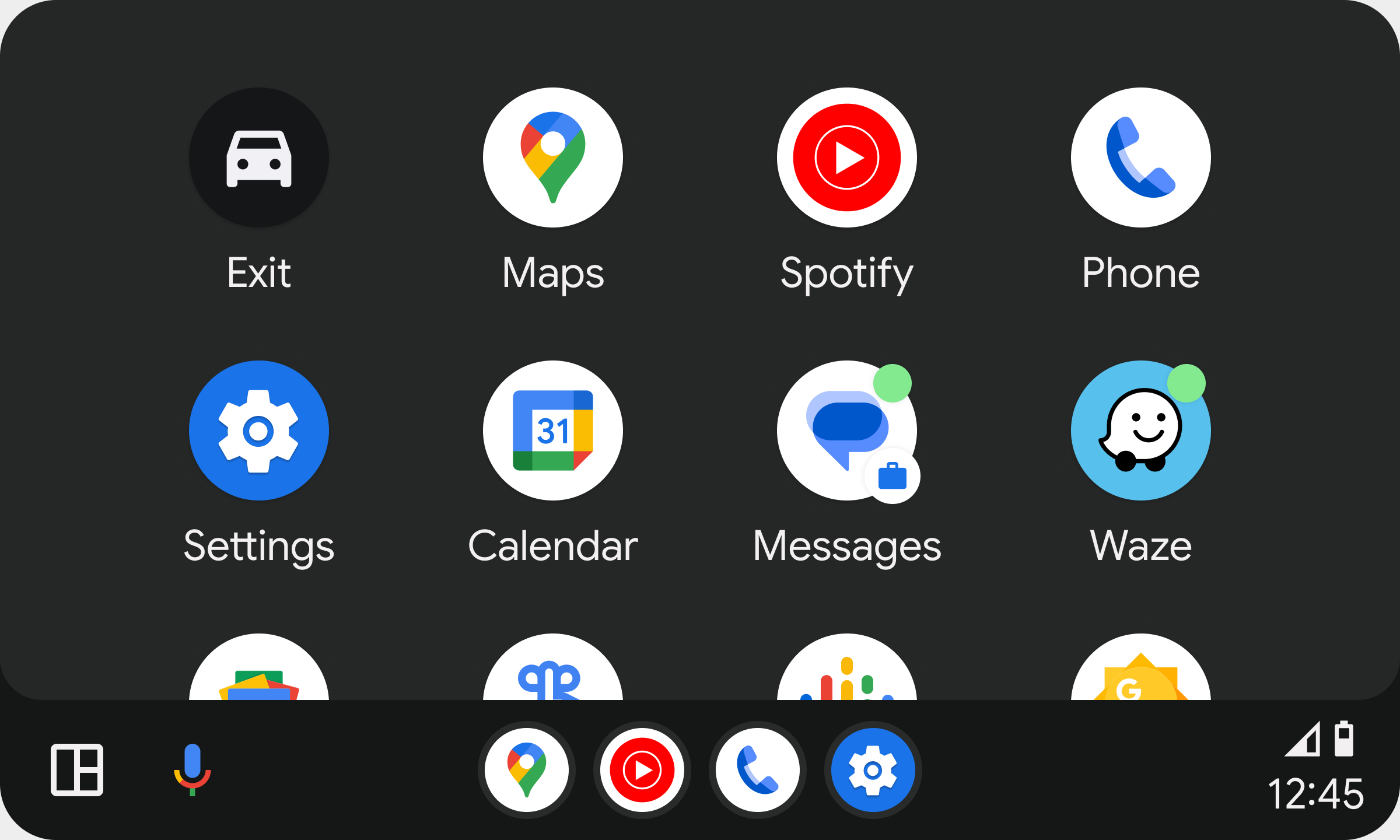
همانطور که در تصاویر زیر نشان داده شده است، موقعیت راهانداز برنامه در محدوده محتوا به عرض و ارتفاع صفحه خودرو بستگی دارد:
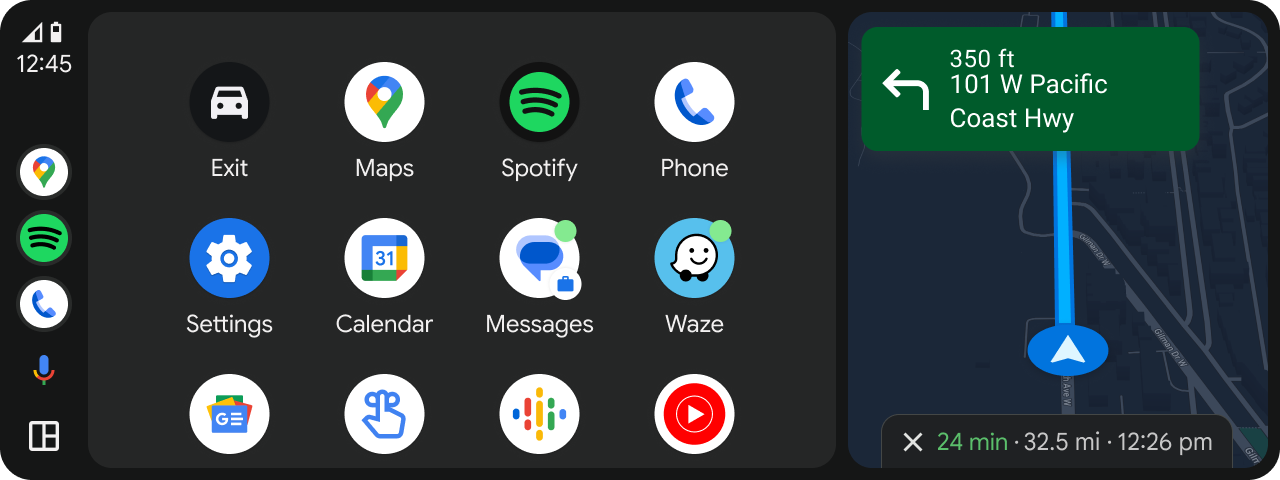
در خودروهایی با صفحهنمایش عریضتر، راهانداز برنامه در کنار نوار پیمایش در کنار صفحه باز میشود.
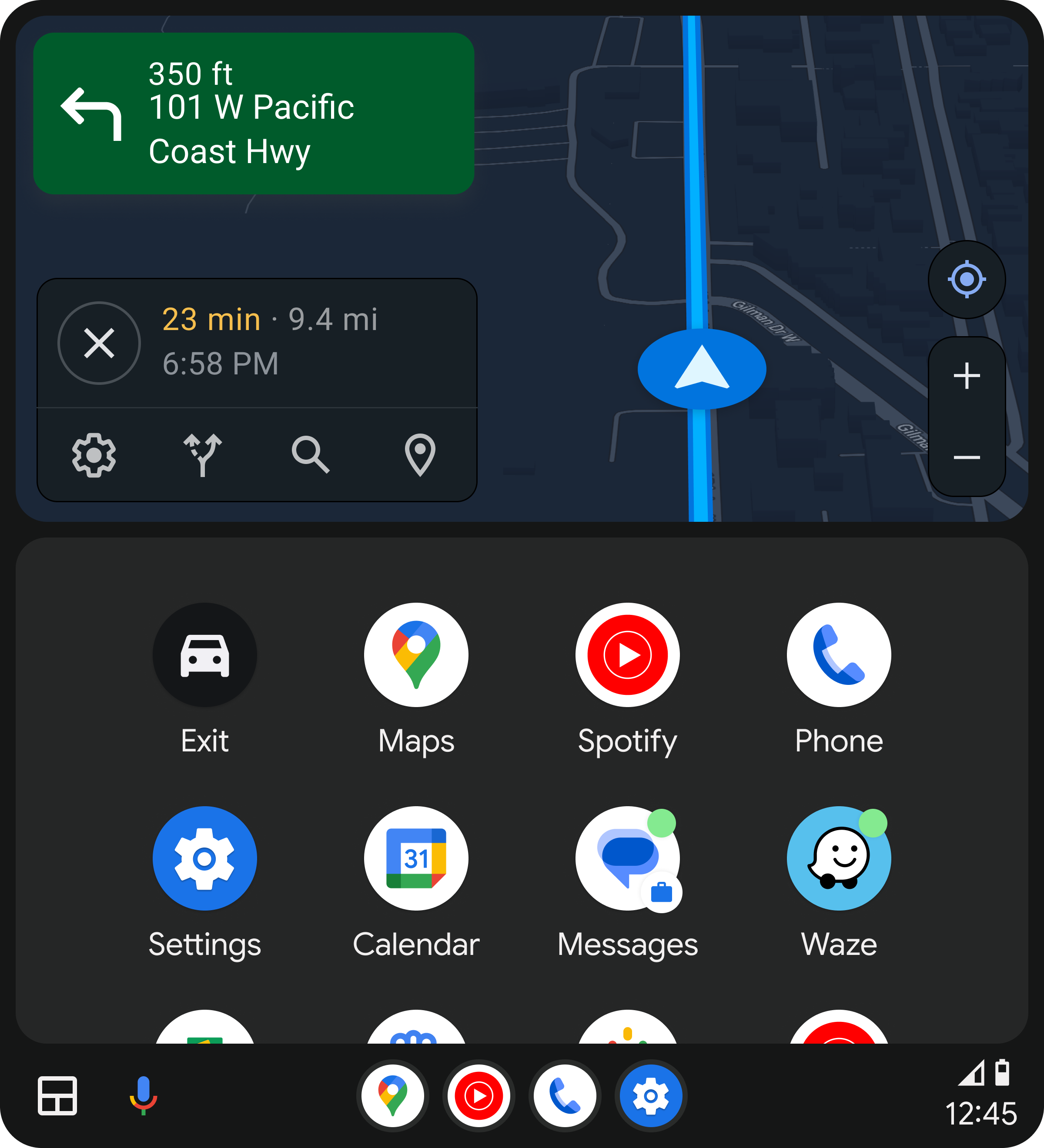
وسایل نقلیه با صفحه نمایش عمودی، راهانداز برنامه را در بالای نوار پیمایش در پایین صفحه باز میکنند.
برنامه ها و گزینه های موجود
شبکه اقلام موجود در لانچر شامل موارد زیر است:
- برنامه ها
- گزینه خروج
- اقدامات دستیار
نمونه هایی از این موارد در نمونه هایی در بخش های بعدی آمده است.
برنامه ها
راهانداز برنامههای سازگار با Android Auto کاربر، از جمله ناوبری، رسانه، ارتباطات و موارد دیگر را نشان میدهد.
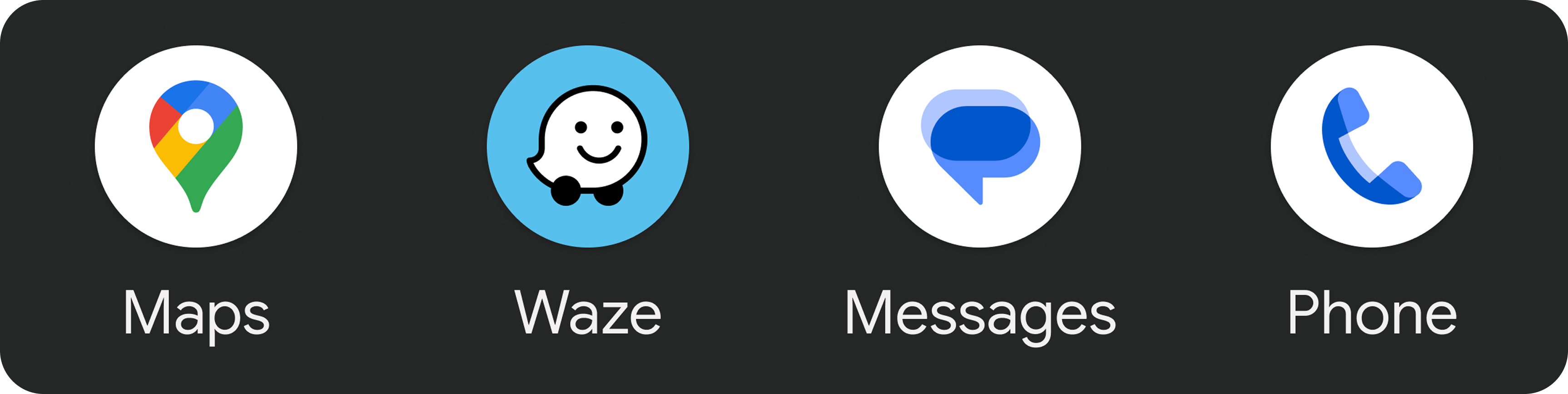
گزینه خروج
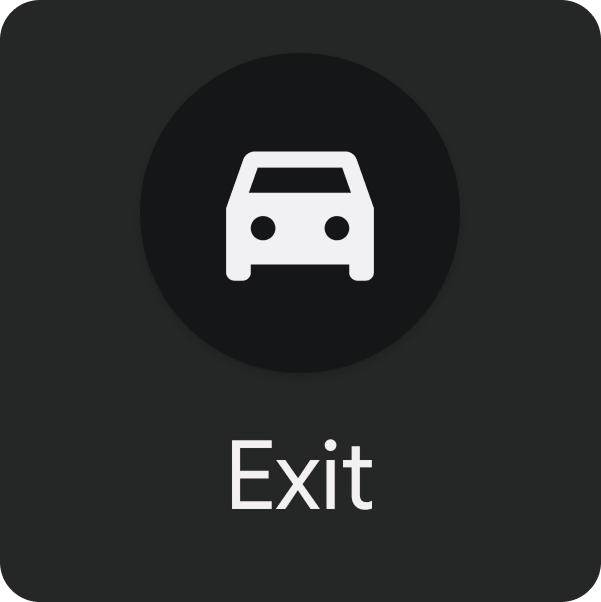
راهانداز علاوه بر نمایش برنامهها، گزینه Exit را نمایش میدهد. این گزینه به کاربران اجازه می دهد از Android Auto خارج شده و به سیستم اطلاعات سرگرمی داخلی خودرو بازگردند. دکمه خروج می تواند شامل لوگو و نام تجاری خودروساز باشد.
در طرحبندی پیشفرض، ابتدا گزینه Exit، قبل از شبکه حروف الفبای برنامهها ظاهر میشود. اگر کاربران راهانداز را سفارشی کنند، میتوانند آن را به جای دیگری منتقل کنند.
اقدامات دستیار دیجیتال
برنامههایی که دستیار دیجیتالی فعال شدهاند همراه با برنامههای موجود در راهانداز گنجانده شدهاند. با انتخاب این نمادها، دستیار دیجیتال برای کمک به کارهای خاصی که تعامل صوتی برای آنها مفید است، فراخوانی می کند.
برای مثال، میتوانید از «دستیار» برای کشف پادکستهای خبری، تنظیم یک یادآور یا خواندن اطلاعات آبوهوا استفاده کنید.
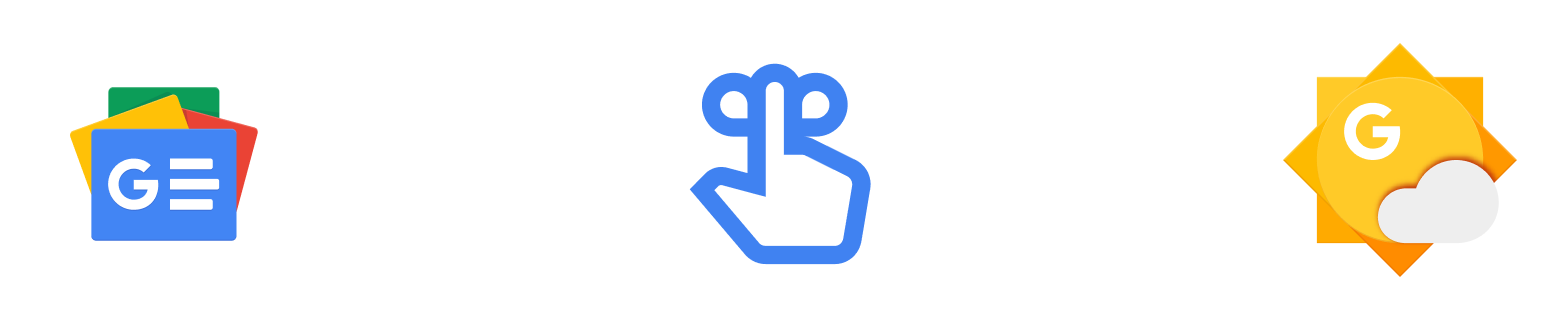
سفارشی کردن لانچر
کاربران می توانند لانچر خود را به روش های زیر سفارشی کنند:
- برنامه ها و گزینه های خاصی را مخفی کنید
- ترتیب ظاهر شدن برنامه ها را تغییر دهید
این اقدامات سفارشیسازی در تنظیمات Android Auto در تلفن کاربر موجود است.
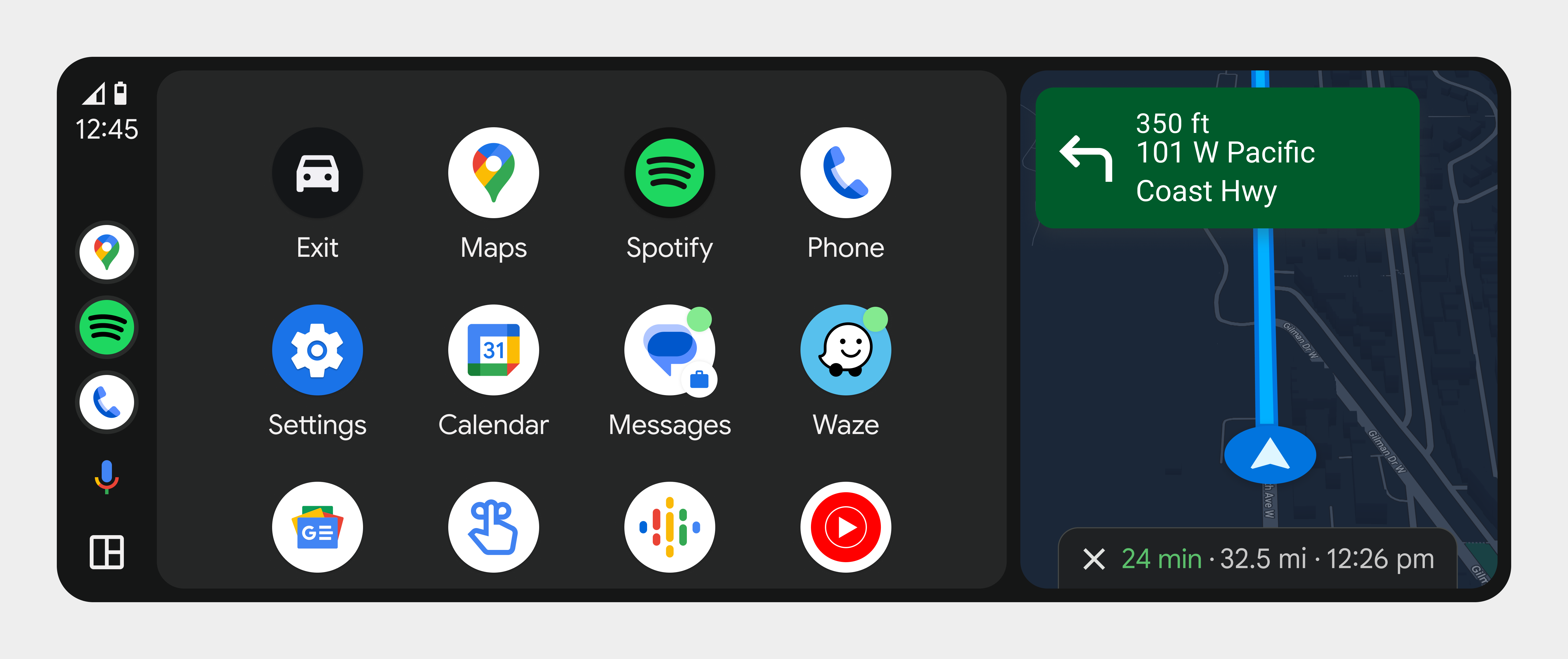
دسترسی به تنظیمات سفارشی سازی
برای دسترسی به صفحه تنظیمات Android Auto، کاربران به برنامه تنظیمات سیستم در تلفن خود رفته و به دستگاههای متصل > تنظیمات برگزیده اتصال > Android Auto بروید. کاربران همچنین می توانند Android Auto را در برنامه تنظیمات جستجو کنند.
کاربران میتوانند با تغییر تنظیمات راهانداز سفارشی، راهانداز برنامه را سفارشی کنند. در آنجا، کاربران میتوانند برنامههایی را برای مخفی کردن انتخاب کنند یا نامهایشان را بکشند تا ترتیب خود را در راهانداز مجدداً مرتب کنند. پس از خروج کاربر و راهاندازی مجدد Android Auto، هرگونه تغییر در این صفحه در راهانداز منعکس میشود.